Errore 1275 del driver EAC in Windows 11

Questo post ti mostrerà come correggere l’errore 1275 del driver EAC in Windows 11 . Easy Anti-Cheat, o EAC, è progettato per prevenire imbrogli nei giochi online. Ma recentemente, alcuni utenti si sono lamentati del fatto che Easy-Anti Cheat riscontra un problema con il suo driver o servizio. Continua a leggere questo post per sapere come risolverlo.

ERROR_DRIVER_BLOCKED, errore di caricamento del driver 1275
L’errore indica che qualcosa nel tuo sistema blocca il caricamento del driver del kernel EasyAntiCheat.sys. Potrebbe trattarsi di un software di sicurezza incompatibile o obsoleto che rileva il driver come una minaccia e quindi ne impedisce il caricamento.
Correggi l’errore 1275 del driver EAC in Windows 11

- Esegui il gioco come amministratore
- Aggiorna i driver del dispositivo
- Disabilitare la protezione dello stack applicata dall’hardware in modalità kernel
- Aggiorna il servizio EasyAntiCheat
- Disabilita l’applicazione della firma del driver
- Consenti EasyAntiCheat tramite Firewall
- Ripara Easy-Anti Cheat
Ora, vediamoli in dettaglio.
1] Esegui il gioco come amministratore

Prima di iniziare con diversi metodi di risoluzione dei problemi, inizia eseguendo il gioco con cui stai riscontrando l’errore come amministratore. Easy Anti-Cheat può riscontrare errori dovuti alla mancanza di autorizzazioni. Per fare ciò, fai clic con il pulsante destro del mouse sul file exe del gioco e seleziona Esegui come amministratore .
2] Aggiorna i driver del dispositivo
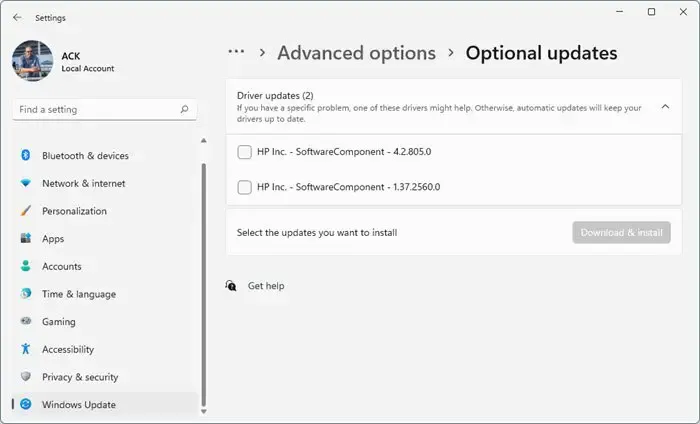

- Apri Impostazioni e vai su Aggiornamento e sicurezza > Windows Update .
- Proprio sotto di esso, cerca un collegamento selezionabile: Visualizza aggiornamenti facoltativi .
- In Aggiornamenti driver sarà disponibile un elenco di aggiornamenti che potrai scegliere di installare se riscontri un problema manualmente.
Puoi anche scaricare e installare manualmente i driver del mouse sul tuo computer dal sito Web del produttore.
3] Disabilita la protezione dello stack applicata dall’hardware in modalità kernel
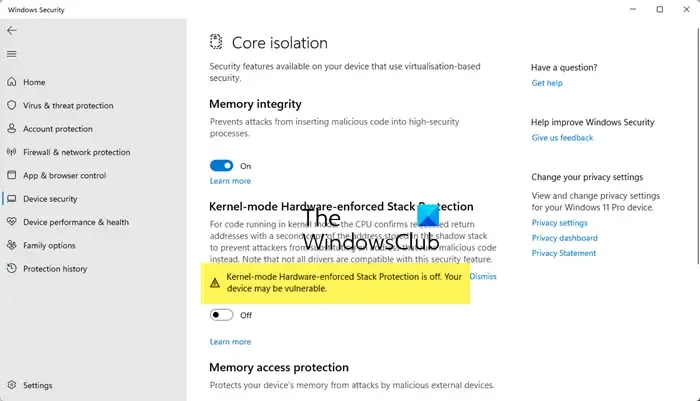
La protezione dello stack applicata dall’hardware in modalità kernel nei dispositivi Windows 11 aggiunge protezione contro gli attacchi alla memoria. Disabilitare questa funzionalità può rendere il tuo dispositivo vulnerabile agli attacchi, ma può correggere l’errore. Ecco come:
- Premi Windows + I per aprire Impostazioni .
- Passare a Privacy e sicurezza > Sicurezza di Windows e fare clic su Sicurezza di Windows .
- Nella scheda Sicurezza di Windows, fai clic su Dettagli isolamento core in Isolamento core .
- Spostare l’interruttore in posizione off accanto alla protezione dello stack forzata dall’hardware in modalità kernel .
- Riavvia il dispositivo e verifica se l’errore 1275 del driver EAC viene corretto.
4] Aggiorna il servizio EasyAntiCheat
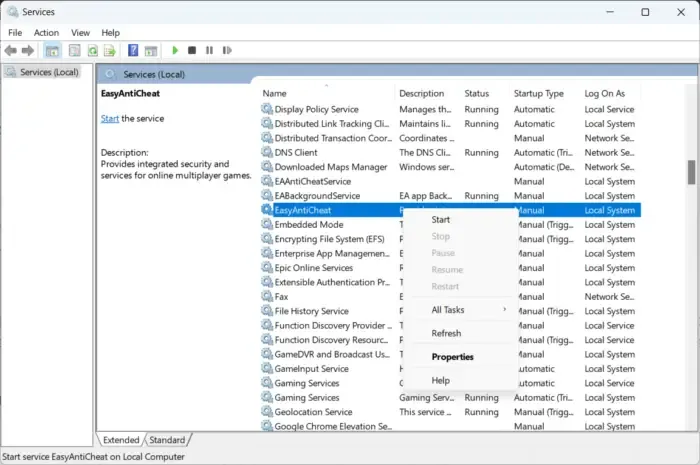
aggiornare qualsiasi servizio![]()
- Premi il tasto Windows + R per aprire la finestra di dialogo Esegui .
- Digita services.msc e premi Invio .
- Scorri verso il basso e cerca il servizio EasyAntiCheat .
- Fare clic con il tasto destro sul servizio e selezionare Aggiorna.
5] Disabilita l’applicazione della firma del driver
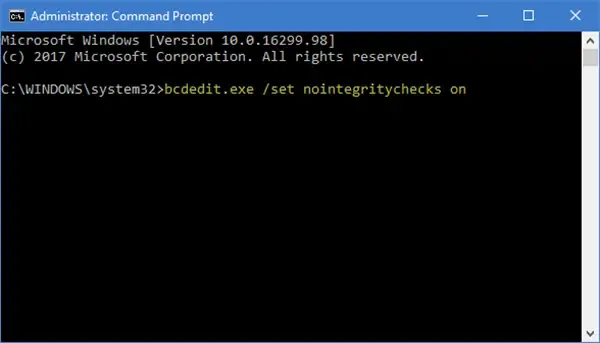
L’applicazione della firma dei driver impedisce il caricamento di driver non firmati nei dispositivi Windows. Disabilitare questa funzione consentirà il caricamento di questi file, il che potrebbe aiutare a risolvere l’errore EAC. Ecco come disattivare l’applicazione della firma del driver .
6] Consenti EasyAntiCheat tramite Firewall
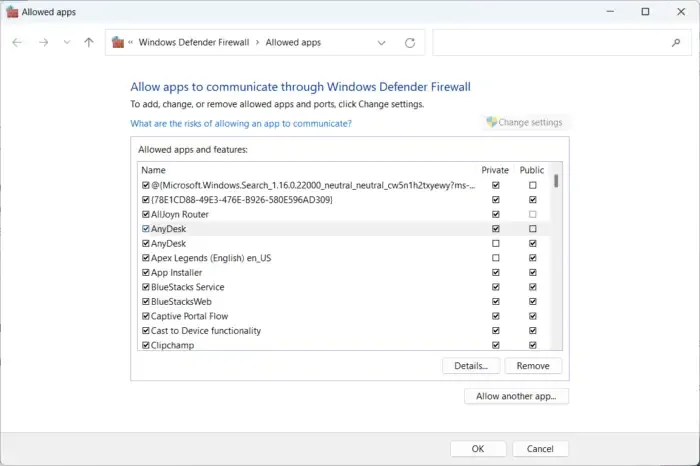
Windows Firewall a volte interferisce con i processi di Windows e li causa malfunzionamenti. Fare alcune eccezioni in Windows Firewall può aiutare a correggere l’errore. Ecco come:
- Premi il tasto Windows + I per aprire Impostazioni .
- Passare a Privacy e sicurezza > Sicurezza di Windows > Protezione firewall e rete .
- Nella scheda Firewall, fai clic su Consenti app tramite firewall .
- Nella pagina successiva, fare clic su Modifica impostazioni .
- Seleziona EasyAntiCheat nella finestra App consentite e seleziona le caselle Privata e Pubblica .
7] Ripara Easy-Anti Cheat
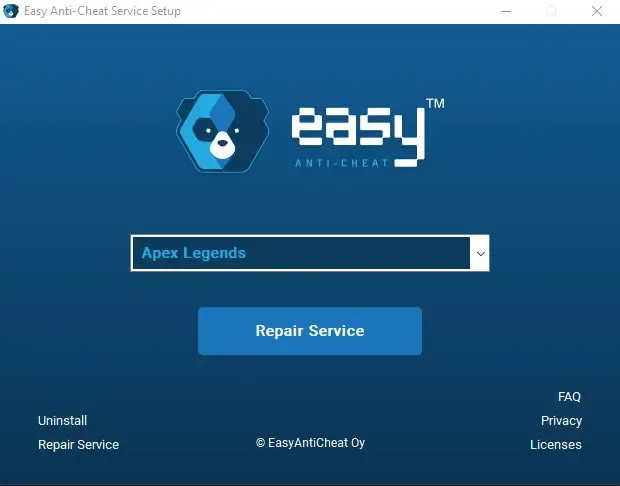
Se nessuno di questi suggerimenti ti ha aiutato, considera la riparazione di Easy Anti-Cheat. È possibile che sia stato danneggiato in qualche modo e stia causando l’errore. Ecco come:
- Apri la cartella di installazione del gioco e apri la cartella EasyAntiCheat .
- Qui, individua EasyAntiCheat_Setup.exe , eseguilo come amministratore e fai clic su Ripara .
Spero che questi suggerimenti ti aiutino.
Come risolvere l’errore di caricamento del driver del servizio Battleye non riuscito (1275)?
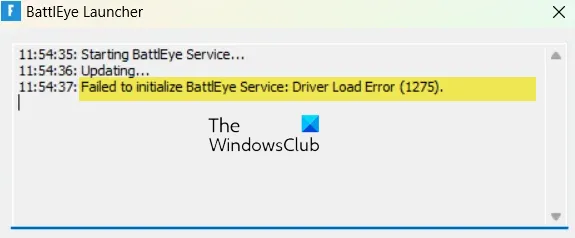
Per correggere l’errore di caricamento del driver del servizio Battleye Impossibile inizializzare (1275), aggiorna i driver del dispositivo, disabilita temporaneamente il software di sicurezza, disattiva la modalità test e riavvia il servizio BattlEye e verifica se questo aiuta.
Cos’è il codice di errore 1275 su Windows 11?
Il codice errore 1275 indica che Easy Anti-Cheat ha problemi con il suo driver e non può avviarsi correttamente. È un programma utilizzato nei giochi multiplayer online per prevenire imbrogli e hacking. Puoi risolverlo aggiornando i driver del dispositivo e riparando Easy-Anti Cheat.
Come posso correggere l’errore 1275 di caricamento del driver?
L’errore di caricamento del driver 1275 si verifica quando si tenta di installare o caricare un driver non autorizzato in Windows. Tuttavia, può verificarsi anche a causa di permessi o errori di sicurezza e se EasyAntiCheat non è consentito tramite il firewall.



Lascia un commento